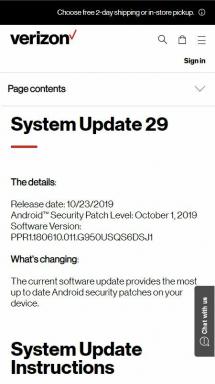फिक्स: ज़ोंबी आर्मी 4: पीसी पर डेड वॉर क्रैश
अनेक वस्तुओं का संग्रह / / August 04, 2021
विज्ञापनों
ज़ोंबी सेना 4: मृत युद्ध एक तीसरा व्यक्ति शूटर वीडियो गेम है जिसे विद्रोह विकास द्वारा विकसित और प्रकाशित किया गया है। यह 2015 की ज़ोंबी आर्मी ट्रिलॉजी और स्निपर एलीट श्रृंखला के स्पिन-ऑफ संस्करण की अगली कड़ी है। हालांकि इस गेम के पीसी संस्करण को इसके ग्राफिक्स और तेजस्वी के कारण स्टीम पर 9/10 रेट किया गया है गेमप्ले, कुछ खिलाड़ी ज़ोंबी आर्मी 4 के साथ मुद्दों का सामना कर रहे हैं: डेड वॉर क्रैशिंग पीसी।
यदि आप भी पीड़ितों में से एक हैं, तो आप इस समस्या निवारण मार्गदर्शिका का अनुसरण करके समस्या को पूरी तरह से ठीक कर सकते हैं। यहां हमने आपके लिए काम करने वाले कुछ संभावित वर्कआर्ड्स साझा किए हैं। पीसी गेम के बारे में नया कहने के लिए कुछ भी नहीं है क्योंकि लगभग हर गेम कई बग या त्रुटियों के साथ आता है जो विंडोज पर अधिक सुसंगत हो जाते हैं। इस बीच, स्टार्टअप क्रैश या यादृच्छिक दुर्घटना एक प्रमुख मुद्दा है जो ज्यादातर आपके अंत में कई मुद्दों के कारण होता है।
विषयसूची
- 1 क्यों ज़ोंबी सेना 4: मृत युद्ध प्रचंड़ आवाज़ रहता है?
- 2 न्यूनतम / अनुशंसित सिस्टम आवश्यकताएँ:
-
3 फिक्स: ज़ोंबी आर्मी 4: पीसी पर डेड वॉर क्रैश
- 3.1 1. गेम फ़ाइल को सीधे चलाएं
- 3.2 2. प्रशासक के रूप में खेल को चलाएं
- 3.3 3. ग्राफिक्स ड्राइवर्स को अपडेट करें
- 3.4 4. एनवीडिया वी-सिंक को बंद करें
- 3.5 5. टास्क प्राथमिकता बदलें
- 3.6 6. स्टीम ओवरले को अक्षम करें
- 3.7 7. त्याग सेटिंग्स समायोजित करें
- 3.8 8. Nvidia नियंत्रण कक्ष सेटिंग्स समायोजित करें
- 3.9 9. AMD कंट्रोल पैनल सेटिंग्स समायोजित करें
- 3.10 10. गेम फ़ाइलें सत्यापित करें
- 3.11 11. अस्थायी रूप से एंटीवायरस को अक्षम करें
- 3.12 12. विंडोज 10 अपडेट्स को अनइंस्टॉल करें (अस्थिर / छोटी संस्करण)
- 3.13 13. साफ अस्थायी फ़ाइलें
- 3.14 14. डिफ़ॉल्ट सेटिंग्स में CPU और GPU क्लॉक स्पीड का उपयोग करें
- 3.15 15. रीसेट और अद्यतन BIOS (CMOS)
क्यों ज़ोंबी सेना 4: मृत युद्ध प्रचंड़ आवाज़ रहता है?
- कभी-कभी आपका कंप्यूटर कॉन्फ़िगरेशन गेम की सिस्टम आवश्यकताओं का समर्थन नहीं कर सकता है। यदि कॉन्फ़िगरेशन काफी कम है, तो ऐसा हो सकता है। अगर आपको भी ऐसा लगता है या अभी तक आवश्यकताओं की जांच नहीं की है, तो नीचे दी गई खेल आवश्यकताओं का पालन करना सुनिश्चित करें।
- कोई भी गायब या दूषित गेम फ़ाइलें क्रैश होने वाली समस्याओं को भी ट्रिगर कर सकती हैं।
- हो सकता है कि आपका Windows OS या GPU ड्राइवर संस्करण पुराना हो गया हो।
- यदि आपका DirectX संस्करण अद्यतित नहीं है, तो यादृच्छिक या स्टार्टअप क्रैश बहुत कुछ दिखाई देगा।
- यह संभावना भी अधिक है कि ज़ोंबी आर्मी 4: डेड वॉर गेम या स्टीम क्लाइंट को थोड़ी देर के लिए अपडेट नहीं किया जाएगा।
- कोई भी अनावश्यक बैकग्राउंड रनिंग प्रोग्राम सिस्टम संसाधनों को भी प्रभावित कर सकता है।
- ज्यादातर विंडोज डिफेंडर फ़ायरवॉल या किसी भी तीसरे पक्ष के एंटीवायरस प्रोग्राम गेम फ़ाइलों को ठीक से चलाने से रोक सकते हैं।
- यह भी संभव है कि आपका ग्राफिक्स कार्ड डायरेक्ट 3 डी फ़ीचर लेवल के साथ ही पुराना और असंगत हो जाए।
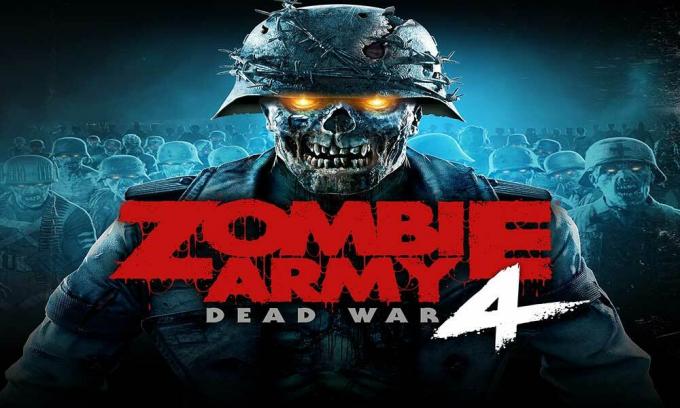
न्यूनतम / अनुशंसित सिस्टम आवश्यकताएँ:
- OS: विंडोज 7 या विंडोज 10 (64-बिट)
- प्रोसेसर: इंटेल कोर i3-6100 (या AMD समकक्ष)
- स्मृति: 4 जीबी रैम
- ग्राफिक्स: एनवीडिया जीटी 1030 2 जीबी (या एएमडी समकक्ष)
- भंडारण: 60 जीबी उपलब्ध स्थान
फिक्स: ज़ोंबी आर्मी 4: पीसी पर डेड वॉर क्रैश
यहाँ हमने कुछ संभावित समाधानों को साझा किया है जिन्हें आप इस मुद्दे को पूरी तरह से हल करने के लिए स्वयं प्रदर्शन कर सकते हैं। इसलिए, किसी भी अधिक समय को बर्बाद किए बिना, इसमें प्रवेश करें।
विज्ञापनों
1. गेम फ़ाइल को सीधे चलाएं
यदि आप स्टीम क्लाइंट के माध्यम से ज़ोंबी आर्मी 4: डेड वॉर गेम को ठीक से लॉन्च करने में असमर्थ हैं, तो सीधे इंस्टॉल किए गए गेम फ़ोल्डर से ज़ोंबी आर्मी 4: डेड वॉर (एक्सई) फ़ाइल को चलाना सुनिश्चित करें। ऐसा करने के लिए:
- खुला हुआ भाप > पर क्लिक करें पुस्तकालय.
- अब क, दाएँ क्लिक करें पर ज़ोंबी सेना 4: मृत युद्ध सूची से।
- पर क्लिक करें प्रबंधित > पर क्लिक करें स्थानीय फ़ाइलों को ब्राउज़ करें.
- डबल क्लिक करें ।प्रोग्राम फ़ाइल इंस्टॉल किए गए गेम फ़ोल्डर से एक्सटेंशन फ़ाइल।
- अगर आपके स्टीम लांचर के साथ कोई समस्या है तो इसे खेल को चलाना चाहिए।
2. प्रशासक के रूप में खेल को चलाएं
कभी-कभी व्यवस्थापक पहुंच के बिना विंडोज पर एक कार्यक्रम चलाना आपको परेशान कर सकता है क्योंकि उपयोगकर्ता खाता नियंत्रण प्रणाली इसे चलाने के लिए उचित पहुंच नहीं देती है। इसलिए, विंडोज पीसी / लैपटॉप पर हर गेम के लिए एडमिनिस्ट्रेटर एक्सेस आवश्यक है। ऐसा करने के लिए:
- दाएँ क्लिक करें स्थापित पर ।प्रोग्राम फ़ाइल एक्सटेंशन फ़ाइल।
- चुनते हैं गुण > पर क्लिक करें अनुकूलता टैब।
- सक्षम करें इस प्रोग्राम को एक व्यवस्थापक के रूप में चलाएं चेकबॉक्स।
- पर क्लिक करें लागू और मारा ठीक है परिवर्तनों को बचाने के लिए।
3. ग्राफिक्स ड्राइवर्स को अपडेट करें
यदि आप एनवीडिया ग्राफिक्स कार्ड का उपयोग कर रहे हैं तो अपने पीसी पर GeForce अनुभव ऐप को अपडेट करें एनवीडिया आधिकारिक साइट यहाँ. लेकिन अगर आप अपने सिस्टम पर AMD ग्राफिक्स कार्ड का उपयोग कर रहे हैं, तो नवीनतम अपडेट करें AMD ड्राइवर्स यहाँ से.
अन्यथा, आप सीधे अपने विंडोज से डिस्प्ले ड्राइवर को अपडेट कर सकते हैं। ऐसा करने के लिए:
- दबाएँ विंडोज + एक्स खोलने के लिए चाबियाँ त्वरित पहुँच मेनू.
- अब, पर क्लिक करें डिवाइस मैनेजर > डबल क्लिक करें पर अनुकूलक प्रदर्शन.

विज्ञापनों
- दाएँ क्लिक करें सक्रिय नेटवर्क एडेप्टर पर> चयन करें ड्राइवर अपडेट करें.
- चुनें ड्राइवरों के लिए स्वचालित रूप से खोजें. यदि कोई अपडेट उपलब्ध है, तो यह अपडेट को स्वचालित रूप से डाउनलोड और इंस्टॉल करेगा।
- एक बार हो जाने के बाद, परिवर्तनों को लागू करने के लिए अपने कंप्यूटर को पुनरारंभ करना सुनिश्चित करें।
4. एनवीडिया वी-सिंक को बंद करें
आपके गेम में वर्टिकल सिंक (V-Sync) को G-Sync या FreeSync के रूप में जाना जा सकता है। अब, समस्या यह है कि यह विशेष सुविधा हालांकि बहुत काम नहीं आती है, लेकिन यह गेमप्ले को बहुत प्रभावित करती है। सक्षम वी-सिंक के कारण बहुत सारे ग्राफिक्स मुद्दे, क्रैश, कम एफपीएस काउंट हो सकते हैं। जैसा कि एनवीडिया कंट्रोल पैनल भी वी-सिंक के साथ आता है, आपको इसे बंद कर देना चाहिए।
- दाएँ क्लिक करें आपकी डेस्कटॉप स्क्रीन (रिक्त) पर।
- चुनते हैं एनवीडिया कंट्रोल पैनल > पर जाएं 3 डी सेटिंग्स.
- पर क्लिक करें 3D सेटिंग प्रबंधित करें > का चयन करें कार्यक्रम सेटिंग्स.
- अब, आपको अपने स्थापित ज़ोंबी आर्मी 4: डेड वॉर गेम फ़ोल्डर को जोड़ना होगा। [डिफ़ॉल्ट पथ की तरह होना चाहिए C: \ Program Files (x86) \ ज़ोंबी सेना 4: डेड वॉर]
- यदि मामले में, आपने अपने ज़ोंबी आर्मी 4: डेड वॉर गेम को एक अलग ड्राइव पर स्थापित किया है, तो उसके अनुसार चयन करें।
- एक बार जोड़ने के बाद, सूची में नीचे स्क्रॉल करें, और चुनें बंद के लिये ऊर्ध्वाधर सिंक.
- पर क्लिक करें लागू परिवर्तनों को बचाने के लिए।
- अंत में, आप यह जांचने के लिए ज़ोंबी आर्मी 4: डेड वॉर गेम लॉन्च कर सकते हैं कि यह अभी भी क्रैशिंग है या नहीं।
5. टास्क प्राथमिकता बदलें
यह भी संभव है कि किसी भी तरह से विंडोज सिस्टम आपके ज़ोंबी आर्मी 4: डेड वॉर गेम को लोड करने में असमर्थ हो। यदि आपके साथ ऐसा हो रहा है, तो नीचे दिए गए चरणों का पालन करना सुनिश्चित करें:
- दबाएँ विंडोज + एक्स खोलने के लिए चाबियाँ त्वरित पहुँच मेनू.
- अब, चयन करें कार्य प्रबंधक > पर जाएं विवरण टैब।
- निम्न को खोजें ज़ोंबी सेना 4: मृत युद्ध कार्य> दाएँ क्लिक करें इस पर।
- चुनते हैं वरीयता > इसे सेट करें उच्च.
- यदि UAC द्वारा इसे बदलने की अनुमति के लिए कहा जाए, तो क्लिक करें प्राथमिकता बदलें.
- एक बार हो जाने के बाद, ज़ोंबी आर्मी 4: डेड वॉर गेम को पुनः जारी करें और इस मुद्दे की फिर से जाँच करें।
6. स्टीम ओवरले को अक्षम करें
- खुला हुआ भाप आपके विंडोज पर।
- को सिर समायोजन > पर क्लिक करें खेल में विकल्प।
- अक्षम करने के लिए चेकबॉक्स पर क्लिक करेंइन-गेम के दौरान स्टीम ओवरले को सक्षम करें“.
- एक बार चेकबॉक्स का निशान हट जाने के बाद, पर क्लिक करें ठीक है.
7. त्याग सेटिंग्स समायोजित करें
- प्रक्षेपण कलह > पर क्लिक करें उपयोगकर्ता सेटिंग.
- चुनते हैं आवाज और वीडियो बाएं साइडबार से।
- थोड़ा नीचे स्क्रॉल करें और पर क्लिक करें उन्नत.
- अगला, अक्षम करें सिस्को सिस्टम, इंक द्वारा उपलब्ध OpenH264 वीडियो कोडेक.
- फिर अक्षम करें सेवा की गुणवत्ता उच्च पैकेट प्राथमिकता को सक्षम करें.
- पर क्लिक करें उपरिशायी.
- अक्षम इन-गेम ओवरले.
- अगला, पर क्लिक करें दिखावट.
- नीचे तक स्क्रॉल करें उन्नत.
- अक्षम हार्डवेयर एक्सिलरेशन.
- एक बार हो जाने के बाद, डिस्क को पुनरारंभ करें या सिस्टम को पुनरारंभ करें।
8. Nvidia नियंत्रण कक्ष सेटिंग्स समायोजित करें
- पर क्लिक करें पूर्वावलोकन के साथ छवि सेटिंग्स समायोजित करें के अंतर्गत 3 डी सेटिंग्स.
- चुनते हैं उन्नत 3D छवि सेटिंग्स का उपयोग करें.
- अगला, खोलें एनवीडिया कंट्रोल पैनल.
- पर क्लिक करें 3D सेटिंग प्रबंधित करें.
- फिर सेलेक्ट करें वैश्विक सेटिंग्स.
- अब, कुछ अतिरिक्त सेटिंग्स समायोजित करें:
- छवि तीव्र करना बंद करें
- थ्रेडेड ऑप्टिमाइज़ेशन चालू करें
- ऊर्जा प्रबंधन: अधिकतम प्रदर्शन को प्राथमिकता दें
- कम विलंबता मोड: बंद
- बनावट छानने की गुणवत्ता: प्रदर्शन
9. AMD कंट्रोल पैनल सेटिंग्स समायोजित करें
- पर क्लिक करें ग्लोबल ग्राफिक्स.
- Radeon एंटी-लैग को अक्षम करें
- Radeon Boost को अक्षम करें
- चित्र शार्पनिंग: ऑफ
- एंटी-एलियासिंग मोड: एप्लिकेशन सेटिंग्स का उपयोग करें
- बहु-नमूनाकरण के लिए एंटी-अलियासिंग विधि सेट करें
- आकृति विज्ञान फ़िल्टरिंग: बंद
- अनिसोट्रोपिक फ़िल्टरिंग: अक्षम
- बनावट फ़िल्टरिंग गुणवत्ता: प्रदर्शन
- भूतल प्रारूप अनुकूलन: सक्षम
- Tesselation Mode: AMD अनुकूलित
- वी-सिंक के लिए प्रतीक्षा बंद करें
- OpenGL ट्रिपल बफरिंग: ऑफ
- शेडर कैश: एएमडी अनुकूलित
- अधिकतम टेंशन लेवल को बंद करें
- GPU वर्कलोड: ग्राफिक्स
- राडोन चिल: ऑफ
- फ्रेम दर लक्ष्य नियंत्रण: अक्षम
10. गेम फ़ाइलें सत्यापित करें
ज़ोंबी आर्मी 4: स्टीम पर मृत युद्ध पीसी गेमर नीचे दिए गए चरणों का पालन कर सकते हैं:
- को खोलो स्टीम लाइब्रेरी खाते में प्रवेश करके
- दाएँ क्लिक करें पर ज़ोंबी सेना 4: मृत युद्ध
- पर क्लिक करें गुण

- को चुनिए स्थानीय फ़ाइलें टैब
- फिर पर क्लिक करें सत्यनिष्ठा सत्यापित करें खेल फ़ाइलों की
- प्रक्रिया की प्रतीक्षा करें और फिर गेम को यह जांचने के लिए पुनरारंभ करें कि क्या समस्या ठीक हो गई है या नहीं।
11. अस्थायी रूप से एंटीवायरस को अक्षम करें
यह भी ध्यान देने योग्य है कि आपके विंडोज कंप्यूटर पर एंटीवायरस प्रोग्राम को अस्थायी रूप से अक्षम करना ज्यादातर मामलों में काम आ सकता है। आपके सिस्टम और डेटा की सुरक्षा के लिए, एंटीवायरस प्रोग्राम कई फ़ाइलों या चालू कनेक्शनों को भी ब्लॉक कर सकता है। इसलिए, आप एंटीवायरस प्रोग्राम को अस्थायी रूप से अक्षम करने के लिए नीचे दिए गए चरणों का पालन कर सकते हैं और जांच सकते हैं कि गेम ठीक से लॉन्च हो रहा है या नहीं।
- दबाएँ विंडोज + आई खोलने के लिए चाबियाँ विंडोज सेटिंग्स मेन्यू।
- पर क्लिक करें अद्यतन और सुरक्षा > पर क्लिक करें विंडोज सुरक्षा बाएँ फलक से।
- के लिए जाओ वायरस और खतरे की सुरक्षा > पर क्लिक करें सेटिंग्स प्रबंधित करें.
- इसके बाद, आपको बस आवश्यकता होगी बंद करें वास्तविक समय सुरक्षा टॉगल
- यदि संकेत दिया गया है, तो पर क्लिक करें हाँ आगे बढ़ना है।
- इसके अतिरिक्त, आप भी बंद कर सकते हैं क्लाउड-वितरित सुरक्षा, छेड़छाड़ संरक्षण यदि आप चाहें।
12. विंडोज 10 अपडेट्स को अनइंस्टॉल करें (अस्थिर / छोटी संस्करण)
कुछ दिन पहले, माइक्रोसॉफ्ट ने KB4535996 के साथ विंडोज 10 के लिए एक नया अपडेट जारी किया है। विंडोज 10 के लिए KB4535996 संचयी अद्यतन काफी छोटी है और कई त्रुटियों या समस्याओं का कारण है।
विज्ञापनों
- के लिए जाओ शुरू मेनू> पर क्लिक करें समायोजन
- अगला, पर क्लिक करें अद्यतन और सुरक्षा
- पर क्लिक करें अद्यतन इतिहास देखें
- अब, यदि आप देख सकते हैं कि कोई अपडेट है केबी 4535996 पहले ही स्थापित किया जा चुका है। इसे अनइंस्टॉल करना न भूलें।
- यहाँ आप देखेंगे अपडेट अनइंस्टॉल करें पृष्ठ के शीर्ष पर विकल्प।
- उस पर क्लिक करें और उस विशेष अपडेट संस्करण का चयन करें।
- उस पर राइट-क्लिक करें और चुनें स्थापना रद्द करें.
- उस अपडेट को हटाने में कुछ समय लग सकता है और आपका सिस्टम अपने आप पुनरारंभ हो सकता है।
- थोड़ा धैर्य रखें और आप अपने विंडोज पीसी को मैन्युअल रूप से रिबूट कर सकते हैं (यदि आवश्यक हो)।
13. साफ अस्थायी फ़ाइलें
- दबाएँ विंडोज कुंजी + आर RUN प्रोग्राम खोलने के लिए अपने कीबोर्ड पर।
- अब टाइप करें % टेम्प% और एंटर दबाएं
- आपको एक पृष्ठ पर अस्थायी फ़ाइलों का एक गुच्छा मिलेगा।
- दबाकर सभी फाइलों का चयन करें Ctrl + A कीबोर्ड पर।
अगला, दबाएँ Shift + डिलीट करें सभी फ़ाइलों को हटाने के लिए कीबोर्ड पर। - कभी-कभी कुछ अस्थायी फ़ाइलों को हटाया नहीं जा सकता है। इसलिए, उन्हें छोड़ दें जैसा वह है और इसे बंद करें।
14. डिफ़ॉल्ट सेटिंग्स में CPU और GPU क्लॉक स्पीड का उपयोग करें
यदि आपने अपनी GPU स्पीड को ओवरक्लॉक किया है और ज़ोंबी आर्मी 4 पर दुर्घटनाग्रस्त या हकलाने वाले मुद्दे का सामना कर रहे हैं: डेड वॉर गेमप्ले या लॉन्चिंग के समय, डिफ़ॉल्ट घड़ी की गति को कम करने या सेट करने के लिए MSI Afterburner टूल या Zotac फायरस्टॉर्म का उपयोग करना सुनिश्चित करें। अब, आप खेल को चलाने के लिए फिर से कोशिश कर सकते हैं कि यह काम कर रहा है या नहीं।
यदि उपर्युक्त चरण आपके लिए काम नहीं करते हैं, तो नीचे दिए गए अंतिम संभावित चरण का पालन करना सुनिश्चित करें।
15. रीसेट और अद्यतन BIOS (CMOS)
- अपने कंप्यूटर को बंद करें और पावर स्रोत से पावर कॉर्ड को अनप्लग करें।
- अब, सीपीयू के साइड पैनल को हटा दें।
- सुनिश्चित करें कि आप ग्राउंडेड हैं और मदरबोर्ड पर सीएमओएस बैटरी का पता लगाते हैं। केवल एक परिपत्र CMOS बैटरी है जो आसानी से ध्यान देने योग्य है।
- इसके बाद, CMOS बैटरी को काफी धीरे से हटा दें। यदि आप नहीं जानते कि यह कैसे करना है, तो आप इसे ऑनलाइन खोज सकते हैं।
- एक बार हटाए जाने के बाद, इसे कपड़े से साफ करें और लगभग एक-दो मिनट रुकें।
- अंत में, बैटरी को पहले की तरह वापस रखें और सीपीयू के साइड पैनल को बंद करें।
- पावर कॉर्ड को फिर से पावर स्रोत में प्लग करें और अपने पीसी को पुनरारंभ करें।
- अब, स्टीम को एक व्यवस्थापक के रूप में चलाएं और मुद्दे की जांच करने के लिए ज़ोंबी आर्मी 4: डेड वॉर गेम लॉन्च करें।
हम मानते हैं कि अब आप अपने कंप्यूटर पर बिना किसी क्रैश या लैगिंग के गेम को ठीक से चला पाएंगे। कुछ प्रश्न हैं? नीचे टिप्पणी करने के लिए स्वतंत्र महसूस करें।